

Microsoft wil dat UWP-apps een succes worden. De Windows Store heeft een bescheiden aantal apps en enkele populaire bedrijven hebben UWP-apps ontwikkeld. Dat gezegd hebbende, Microsoft is aantoonbaar onhandig bij het integreren van deze UWP-apps naast desktop-apps. De onhandigheid is deels te wijten aan twee verschillende soorten apps die op een desktop worden uitgevoerd. Het Configuratiescherm en de app Instellingen zijn een goed voorbeeld van deze kloof. Belangrijke systeeminstellingen worden verdeeld tussen deze twee apps waardoor de gemiddelde gebruiker verder verward wordt. Het is moeilijk om te bepalen welke functie in de app Instellingen staat en welke in de app Configuratiescherm staat. EĂ©n functie die wordt weergegeven in de app Instellingen en de Configuratiescherm, is de functie voor het verwijderen van de app. Met het Configuratiescherm kunt u bureaublad-apps verwijderen, terwijl u met de app Instellingen een UWP-app in Windows 10 kunt verwijderen.
UWP-apps die op uw systeem zijn geïnstalleerd, verschijnen gewoon niet in het Configuratiescherm. Als u een UWP-app uit de Windows Store heeft geïnstalleerd, weet u mogelijk niet hoe u deze moet verwijderen. U bent misschien nog meer in de war als u bent vergeten dat het aanvankelijk een UWP-app was. Hier zijn twee manieren om een ​​UWP-app in Windows 10 te verwijderen.
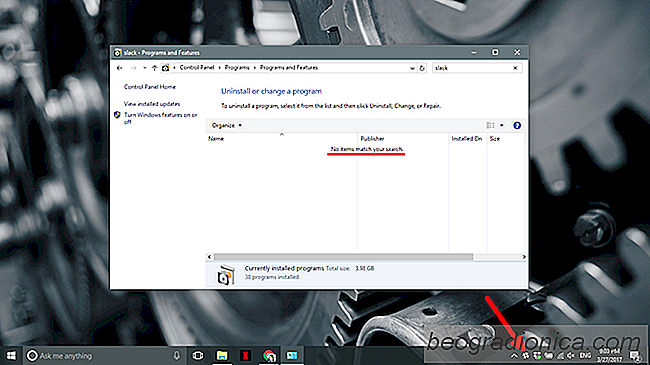
Open de app Instellingen en ga naar de groep Systeeminstellingen. Selecteer het tabblad Apps-functies en wacht tot de lijst met apps wordt gevuld.
Klik op de UWP-app die u wilt verwijderen. Het zal uitbreiden om twee opties te onthullen; Verplaatsen en verwijderen. Klik op Verwijderen om de app te verwijderen.

Windows 10 krijgt een nieuwe, absoluut geweldige functie voor delen. Het heet Near Share en het wordt nagesynchroniseerd als Microsoft's versie van AirDrop. Met deze functie kunt u bestanden en koppelingen delen met pc's in de buurt. Een pc in de buurt die u vertrouwt, bevindt zich in hetzelfde netwerk als uw pc.

Fixing van ontbrekende stereomix of Wave-outoptie op Windows
Uw laptop of desktop heeft de mogelijkheid om de audio afkomstig van zijn eigen luidsprekers. Als u bijvoorbeeld de audio van een Skype-gesprek wilt opnemen, kunt u dit doen, maar hiervoor is uw geluidskaart vereist om de optie op de eerste plaats te ondersteunen. Als u de Stereo Mix- of Wave Out-optie in uw Sounds-venster niet hebt, kan dit komen door een driverprobleem of misschien ondersteunt uw geluidskaart dit niet.